이 항목에서는 구멍 주 작성 예제를 사용하여 지시선 주에 공식을 입력하는 방법을 보여줍니다.
주: 이 예제의 공식은 다음과 같습니다. 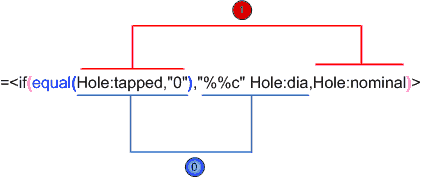
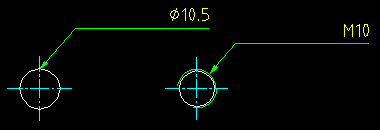
=<if(equal(Hole:tapped,"0"),"%%c" Hole:dia,Hole:nominal)>공식은 탭 구멍의 호칭 지름을 표시하며 구멍이 탭되지 않을 경우 구멍의 지름을 표시합니다.
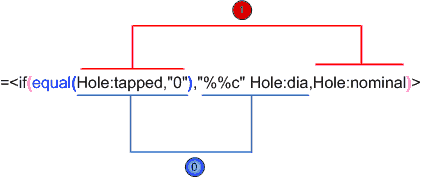
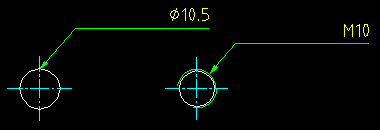
-

 를 클릭합니다. 찾기
를 클릭합니다. 찾기
- 주를 부착할 구멍을 선택하고 도면 영역을 클릭하여 주를 배치합니다.
- 를 클릭합니다. 찾기
- 화면표시 모드 리스트에서 일반 문자를 선택합니다.
- 주 문자 편집기에서 기본적으로 표시되는 문자를 삭제하고 첫 문자로 =를 입력합니다.
- 주 문자 편집기에서 필요한 공식을 입력합니다.
- 를 클릭하고 Functions
 IF를 선택합니다. 주 문자 편집기에 =<IF(,,)>가 표시됩니다.
IF를 선택합니다. 주 문자 편집기에 =<IF(,,)>가 표시됩니다. - 주 문자 편집기에서 여는 괄호 다음에 커서를 놓습니다. 를 클릭하고 Functions
 EQUAL을 선택합니다. 주 문자 편집기에 =<IF(<EQUAL(,)>,,)>가 표시됩니다.
EQUAL을 선택합니다. 주 문자 편집기에 =<IF(<EQUAL(,)>,,)>가 표시됩니다. - 주 문자 편집기에서 두 번째 여는 괄호 다음에 커서를 놓습니다. 를 클릭하고 Hole
 TAPPED를 선택합니다. 주 문자 편집기에 =<IF(<EQUAL(<HOLE:TAPPED>,)>,,)>가 표시됩니다.
TAPPED를 선택합니다. 주 문자 편집기에 =<IF(<EQUAL(<HOLE:TAPPED>,)>,,)>가 표시됩니다. - EQUAL 함수에 대한 두 번째 매개변수로 "0"을 추가합니다. 그러면 주 문자 편집기에 =<IF(EQUAL(HOLE:TAPPED,"0"),, )>가 표시됩니다.
- EQUAL 함수 다음 쉼표 두 개 사이에 커서를 놓습니다. 특수 문자 리스트에서 지름 기호를 클릭합니다(
 찾기). 주 문자 편집기에 <IF(EQUAL(HOLE:TAPPED,"0"),"%%c",)>가 표시됩니다.
찾기). 주 문자 편집기에 <IF(EQUAL(HOLE:TAPPED,"0"),"%%c",)>가 표시됩니다. - "%%c" 다음에 커서를 놓습니다. 를 클릭하고 Hole
 DIA를 선택합니다. 주 문자 편집기에 =<IF(EQUAL(HOLE:TAPPED,"0"),"%%c" HOLE:DIA,)>가 표시됩니다.
DIA를 선택합니다. 주 문자 편집기에 =<IF(EQUAL(HOLE:TAPPED,"0"),"%%c" HOLE:DIA,)>가 표시됩니다. - HOLE:DIA,와 ) 사이에 커서를 놓습니다. 를 클릭하고 Hole
 NOMINAL을 선택합니다. 주 문자 편집기에 =<IF(EQUAL(HOLE:TAPPED,"0"),"%%c" HOLE:DIA,HOLE:NOMINAL)>이 표시됩니다.
NOMINAL을 선택합니다. 주 문자 편집기에 =<IF(EQUAL(HOLE:TAPPED,"0"),"%%c" HOLE:DIA,HOLE:NOMINAL)>이 표시됩니다. - 주 문자 편집기에 =<IF(EQUAL(HOLE:TAPPED,"0"),"%%c" HOLE:DIA,HOLE:NOMINAL)>이 표시되는지 확인합니다.
- 를 클릭하고 Functions
- 를 클릭합니다. 찾기
- 화면표시 모드 리스트에서 렌더링된 문자 - 컬러를 선택하고 공식이 올바르게 렌더링되는지 확인합니다.
- 를 클릭합니다. 찾기